웹 페이지에 액세스하려고 할 때 Windows 10 PC에서 INET_E 보안 오류가 발생할 수 있습니다.이 오류는 거의 모든 브라우저에서 발생하지만 대부분 Microsoft Edge에서 발생합니다.대부분의 경우 이 오류는 저절로 사라집니다.
때문에일시적인 DNS 오류이 오류는 DNS 서버에 대한 연결이 올바르게 설정되지 않았을 때 발생합니다.이 문제에 대한 특별한 이유는 없지만 이 문서에서는 그 중 일부와 Microsoft Edge에서 INET E 보안 문제를 해결하기 위한 문제 해결 방법에 대해 설명합니다.
처음이라면마이크로 소프트 에지에서 INET_E 보안 오류가 발생했습니다. PC에서 발생한 이유를 확인해야 합니다.Windows 업데이트 후 PC에서 이 오류를 보고하세요.다음과 같은 몇 가지 다른 이유로 인해 이 문제가 발생할 수 있습니다.
- DNS 서버로 인해언제든지 사용할 수 없으며,당신은 오류에 직면하게 될 것입니다.
- 귀하의 요청 시간이 응답으로 지연되는 경우 또는대화 어떤 이유로시간이 초과되면 INET_E 보안 오류가 발생합니다.
- 만약에 어떠한서버 측 문제, 당신은 같은 오류에 직면하게 될 것입니다.
- 오래된 드라이버 또는 운영 체제오류가 있을 수 있으므로 INET_E 보안 오류가 발생할 수 있습니다.
이 섹션에서는 Microsoft Edge에서 INET_E 보안 버그를 수정하는 방법 목록을 작성했습니다.방법은 기본에서 고급까지 배열되어 있으므로 결함이 있는 경우 첫 번째 단계에서 도움이 될 수 있습니다.더 빠른 결과를 얻으려면 동일한 순서로 따르십시오.
내용
- 0.1 방법 XNUMX: 라우터 다시 시작
- 0.2 방법 2: 개인 창 사용
- 0.3 방법 3: Edge 브라우저 기록 지우기
- 0.4 방법 4: 확장 기능 비활성화(해당되는 경우)
- 0.5 방법 5: 사용자 계정 컨트롤 설정 조정
- 0.6 방법 6: 네트워크 구성 재설정
- 0.7 방법 7: DNS 주소 변경
- 0.8 방법 8: 레지스트리 편집기에서 연결 폴더 이름 바꾸기
- 0.9 방법 9: 네트워크 드라이버 업데이트 또는 롤백
- 0.10
- 0.11 방법 10: Microsoft Edge 업데이트
- 0.12 방법 11: Microsoft Edge 복구
- 0.13 방법 12: Microsoft Edge 재설정
- 1 오, 안녕하세요, 만나서 반가워요.
방법 XNUMX: 라우터 다시 시작
라우터를 재부팅하면 라우터가 새로 고쳐지고 인터넷에 다시 연결할 수 있습니다.이렇게 하면 라우터의 부담이 줄어들고 INET E 보안 오류로 이어질 수 있는 연결 과부하가 방지됩니다.많은 사용자가 이것이 문제를 해결했다고 보고했기 때문에 도움이 되었습니다.라우터를 다시 시작하려면 다음 단계를 따르세요.
1. 라우터 뒷면 찾기 전원 버튼 .
2. 버튼을 누른다 전원을 끕니다.
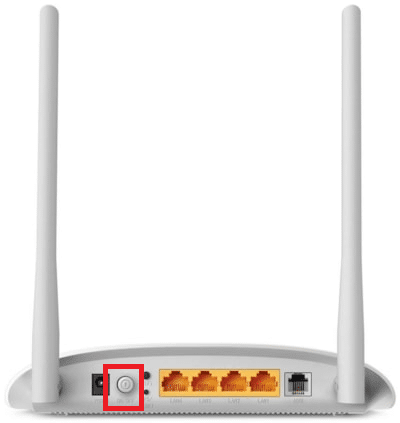
3. 지금, 연결을 끊다 라우터 전원 코드 , 커패시터가 전력을 완전히 소모할 때까지 기다립니다.
4. 그럼, 다시 연결 전원 케이블 XNUMX분 후에 전원을 켭니다.
5. 네트워크 연결이 다시 설정될 때까지 기다린 다음 다시 로그인 시도.
방법 2: 개인 창 사용
Edge 브라우저의 시크릿 모드는 주로 안전 및 개인 브라우징에 사용됩니다.기기에 검색 기록이나 최근 페이지를 보관하고 싶지 않은 사용자를 위한 것입니다.개인 정보 보호 정책으로 인해 이 모드에서는 사용자가 스크린샷을 기록하거나 찍을 수 없습니다.쿠키를 차단하고 검색 기록을 숨기며 원하는 웹 사이트를 무료로 탐색할 수 있습니다.경우에 따라 개인 서핑 모드를 사용하면 INET E 보안 오류를 해결할 수 있습니다.
1. 시작마이크로 소프트 에지브라우저.
2. 그런 다음 오른쪽 상단 모서리를 클릭하십시오.세 개의 점 아이콘, 그림과 같이.
![]()
3.아래와 같이 선택새로운 InPrivate 창 옵션과 원하는 대로 탐색하세요.

방법 3: Edge 브라우저 기록 지우기
캐시와 쿠키는 웹사이트를 방문할 때 검색 데이터를 저장하고 다음에 방문할 때 검색 경험을 향상시켜 인터넷 검색 경험을 향상시킵니다.형식 및 로드 문제는 다음 단계에 따라 브라우저에서 캐시와 쿠키를 지우면 해결할 수 있습니다.
1. 시작마이크로 소프트 에지브라우저를 열고새로운 탭.
2. 이전과 마찬가지로프로필 사진 근처세 개의 점 아이콘입니다.
![]()
3. 그림과 같이 왼쪽 창으로 이동합니다.개인 정보, 검색 및 서비스옵션.
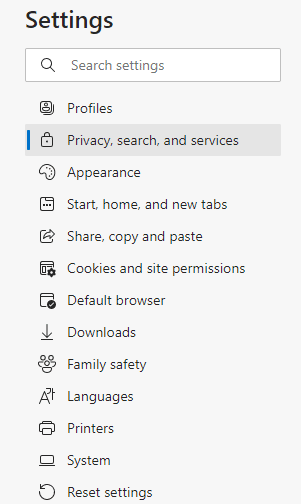
4. 그런 다음 오른쪽 화면을 아래로 스크롤하여명확한 검색 데이터에서선택 취소옵션.
5. 다음 창에서 기본 설정에 따라 상자를 선택합니다.검색 기록, 쿠키 및 기타 사이트 데이터, 캐시된 이미지 및 파일기다린 다음 클릭지금 지우다,다음과 같이.
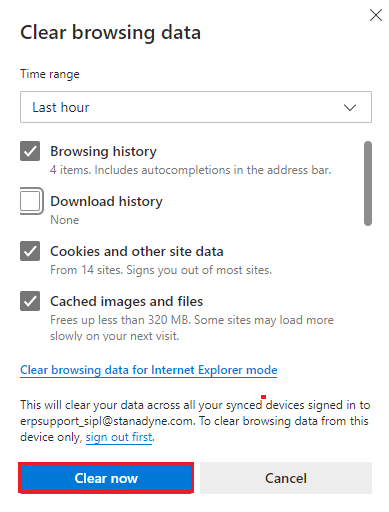
방법 4: 확장 기능 비활성화(해당되는 경우)
브라우저에 타사 확장 프로그램이 설치되어 있는 경우 웹 페이지의 적절한 기능이 영향을 받아 INET E 보안 오류가 발생할 수 있습니다.이제 불필요한 탭을 모두 닫고 확장을 비활성화하고 시스템을 다시 시작할 수 있습니다.
1. 시작Edge그리고 오른쪽 상단을 클릭세 개의 점 아이콘.

2. 이제아래에 강조 표시된확대.
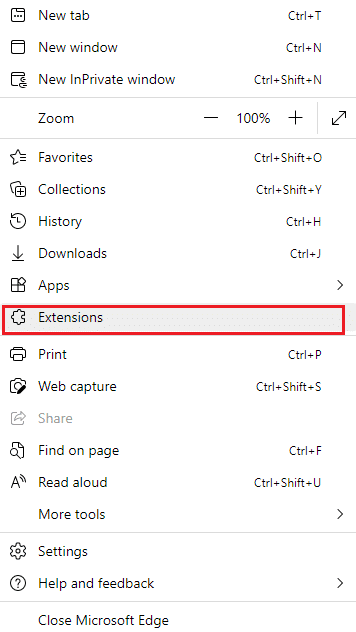
注意 :또는,검색창에 입력edge://extensions/를 누르고입력하다.
3. 추가한 모든 확장 프로그램이 화면에 나타납니다.選擇모든 확장그리고 클릭관리 확장, 그림과 같이.
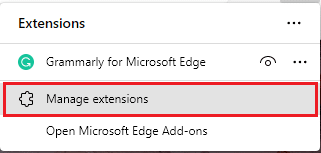
4. 지금,닫기확장하다프로그램(예: Grammarly) 및 오류가 발생하는지 확인합니다.
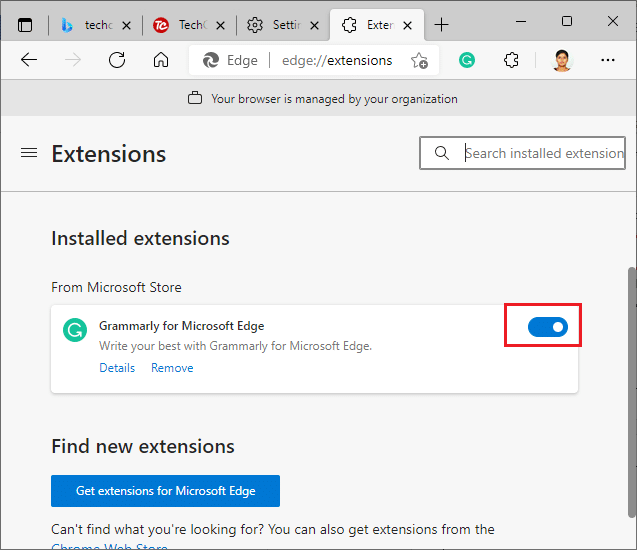
5. 마찬가지로 모든 확장을 하나씩 비활성화하고 오류가 반복되는지 확인하십시오.
6. 특정 확장자를 제거한 후에도 오류 팝업이 표시되지 않으면 다음을 선택하십시오.해당 확장강조 표시된 부분을 선택하고삭제옵션.
7. 이제삭제" 버튼을 눌러 프롬프트를 확인합니다.
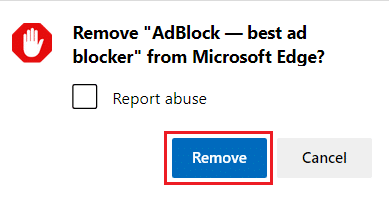
방법 5: 사용자 계정 컨트롤 설정 조정
사용자 계정 컨트롤(줄여서 UAC)은 Windows PC의 보안을 보장하기 위해 개발되었습니다.UAC는 운영 체제를 변경하기 위한 무단 액세스를 허용하지 않습니다.시스템에 대한 특정 변경은 관리자만 수행할 수 있으며 UAC는 이 기능을 보장합니다.관리자가 변경을 승인하지 않으면 Windows에서 변경을 허용하지 않습니다.따라서 모든 응용 프로그램, 바이러스, 사용자 또는 맬웨어 공격으로 인한 모든 변경 사항으로부터 보호합니다.수정하는 방법은 다음과 같습니다.
1. 귀하의 윈도우 키그리고 입력사용자 계정 제어 설정 변경그리고 클릭열려있는.
2. 다음 화면에서 컴퓨터 변경 사항에 대한 알림을 받을 시기를 선택할 수 있습니다.설정을 다음으로 변경항상 알림(내 바탕 화면을 어둡게 하지 않음)
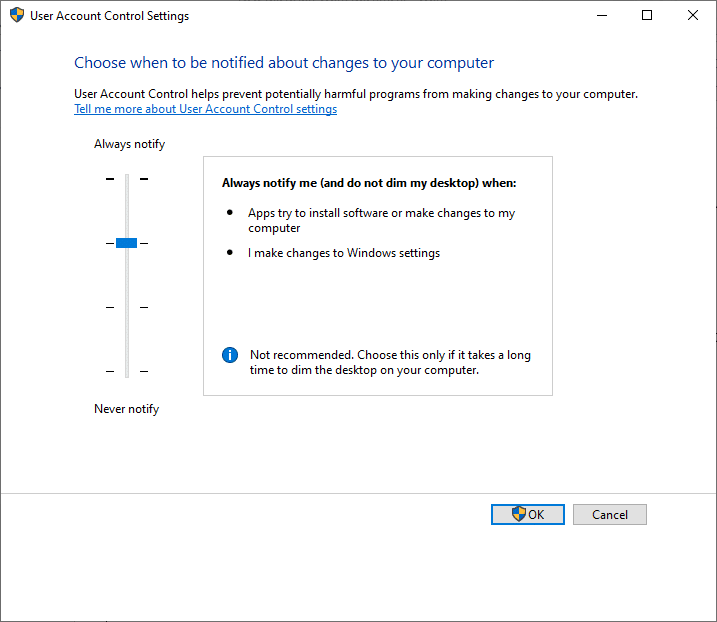
3. 마지막으로OK변경 사항을 저장하고 INET E 보안 문제를 해결했는지 확인하십시오.
Windows 운영 체제는 소프트웨어를 설치하거나 Windows 설정을 변경할 때마다 알려줍니다.이렇게 하면 PC의 호환되지 않는 변경으로 인해 문제의 오류가 발생하는 것을 방지할 수 있습니다.
방법 6: 네트워크 구성 재설정
인터넷에 연결된 서비스가 작동하도록 시작하려는 경우 네트워크 구성을 재설정하여 INET E 보안 오류를 수정할 수 있습니다.경우에 따라 인터넷 연결 문제로 인해 위의 오류가 발생할 수 있으므로 재설정하면 동일한 문제를 해결하는 데 도움이 될 수 있습니다.
1. 누르기 윈도우 키, 유형 명령 프롬프트 그리고 클릭 관리자 권한으로 실행.
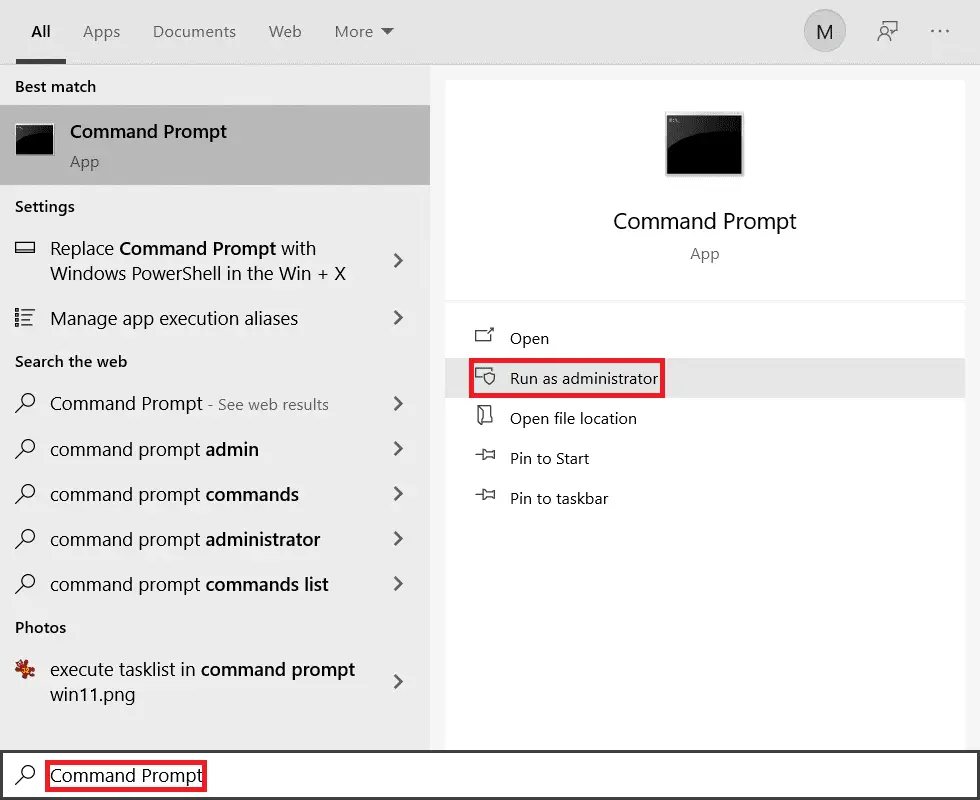
2. 이제 다음 명령을 하나씩 입력한 다음 엔터 키를 치시오.
ipconfig를 / flushdns를 ipconfig / registerdns를 ipconfig를 / 해제 갱신 ipconfig / all을 netsh winsock 재설정
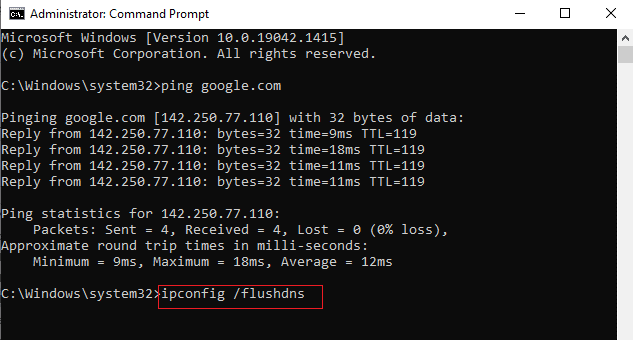
3. 마지막으로,等待명령이 실행되고재시작당신의 PC.
방법 7: DNS 주소 변경
일부 사용자는 인터넷 서비스 공급자가 제공한 DNS 주소를 변경하면 INET E 보안 문제가 해결될 것이라고 보고했습니다.다음과 같은 Google DNS 주소로 이 문제를 해결할 수 있습니다.
1. 누르기 윈도우 키, 유형 제어판 그리고 클릭 열려있는.
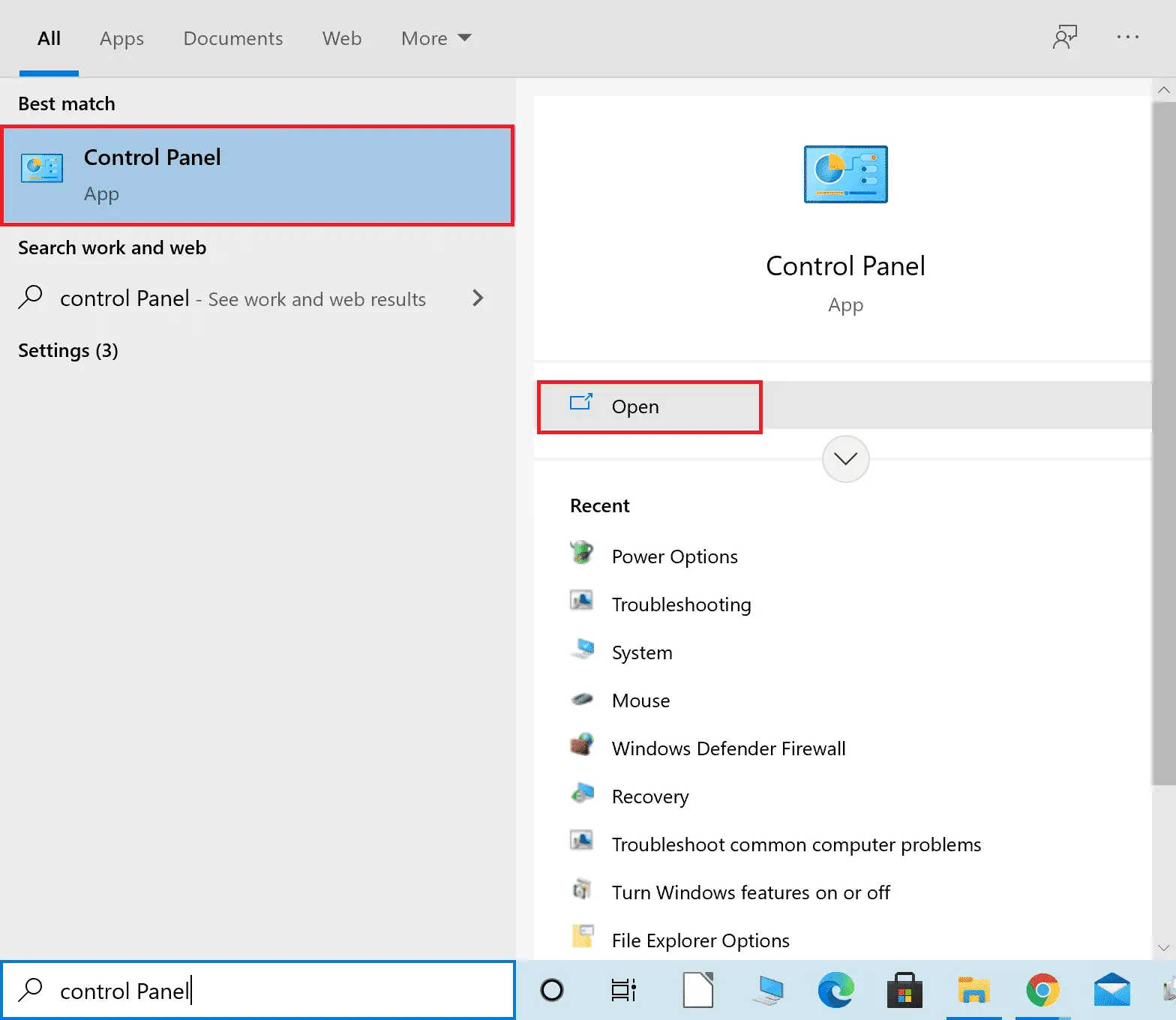
2. 설정 보기 기준: > 큰 아이콘그리고 목록에서 클릭 네트워크 및 공유 센터.
3. 다음으로 왼쪽 창에서 어댑터 설정 변경 하이퍼링크.
4. 현재 네트워크 연결(예: Wi-Fi 인터넷) 및 선택 속성.
5이 연결에서 다음 항목이 사용됩니다. 나열하고 찾아서 클릭 인터넷 프로토콜 버전 4(TCP/IPv4).
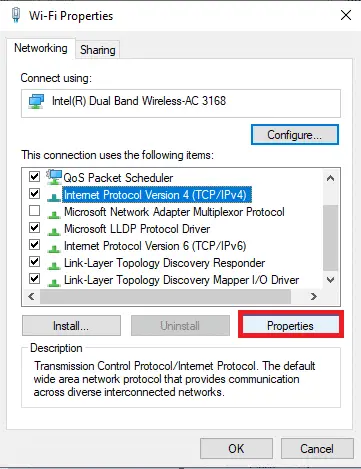
6. 클릭 속성 버튼을 클릭합니다.
7. 여기에서 선택 다음 DNS 서버 주소를 사용하십시오. 옵션을 선택하고 다음을 입력합니다.
- 선호하는 DNS 서버: 8.8.8.8
- 대체 DNS 서버: 8.8.4.4
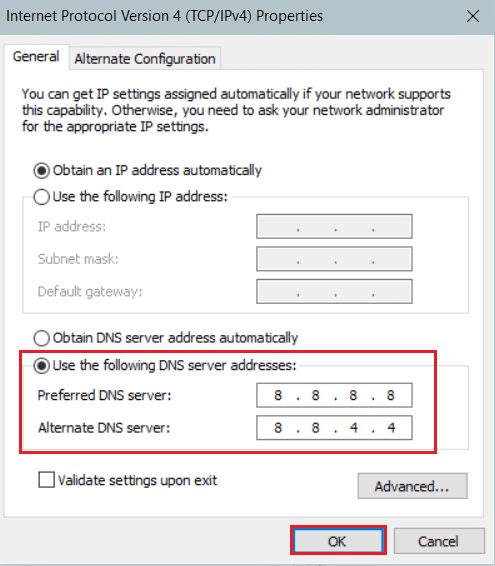
8. 클릭 확정변경 사항을 저장하고 종료합니다.
방법 8: 레지스트리 편집기에서 연결 폴더 이름 바꾸기
Windows 업데이트 후 INET E 보안 문제가 발생하는 경우 Microsoft는 이 방법을 사용하여 위의 오류를 해결할 수 있음을 확인했습니다.여기에서 다음과 같이 Windows 레지스트리 편집기에서 Connections 폴더의 이름을 바꿔야 합니다.
1. 동시에 누르기윈도우 + R 키열려있는운행대화 상자.
2. 입력regedit를 그리고 클릭OK시작하다레지스트리 편집기.
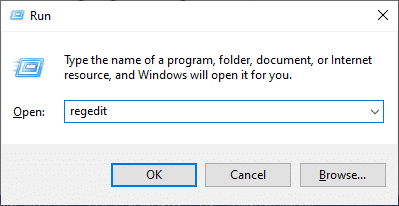
3. 이제 주소 표시줄에서다음으로 이동합니다.길.
HKEY_LOCAL_MACHINE\Software\Microsoft\Windows\CurrentVersion\인터넷 설정\연결
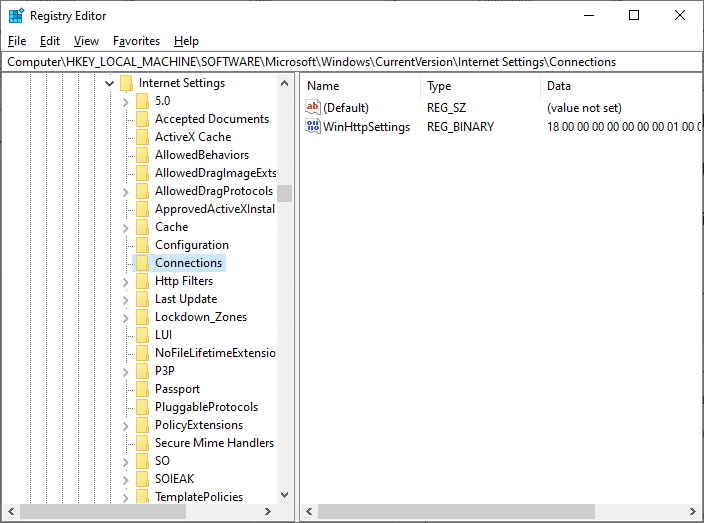
4. 오른쪽 클릭연결폴더를 선택하고이름 바꾸기옵션.
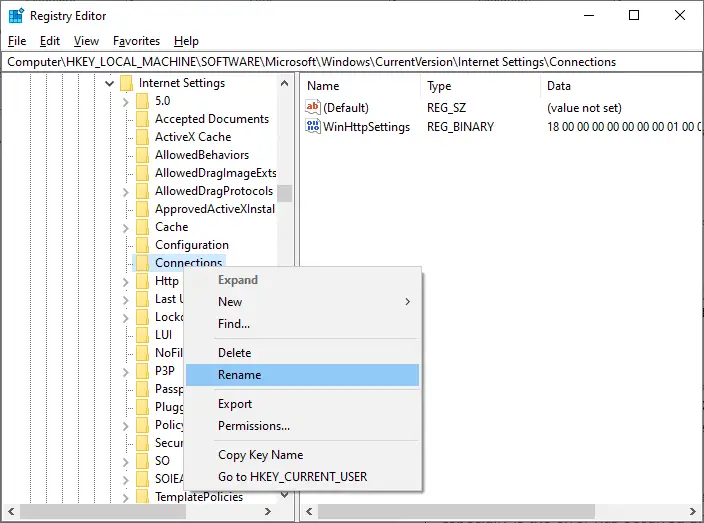
5. 이제 폴더 이름을연결하다또는 다른 텍스트 및저장변화.
6. 마지막으로,재시작 마이크로 소프트 에지문제를 해결했는지 확인하십시오.
방법 9: 네트워크 드라이버 업데이트 또는 롤백
시스템의 현재 드라이버가 오래된 경우 브라우저 파일과의 호환성 충돌이 발생하여 INET E 보안 오류가 발생할 수 있습니다.따라서 Microsoft Edge에서 INET E 보안 문제를 방지하기 위해 장치 드라이버를 업데이트하거나 롤백하는 것이 좋습니다.
옵션 I: 드라이버 업데이트
1. 누르기윈도우 키, 유형기기 관리자그리고 클릭열려있는.
2. 더블 클릭 네트워크 어댑터 확장하십시오.
3. 마우스 오른쪽 버튼을 클릭하여 무선 네트워크 드라이버 (예: Qualcomm Atheros QCA9377 무선 네트워크 어댑터) 및 선택 드라이버 업데이트.
4. 다음으로 자동 드라이버 검색 사용 가능한 최상의 드라이버를 자동으로 다운로드하여 설치합니다.
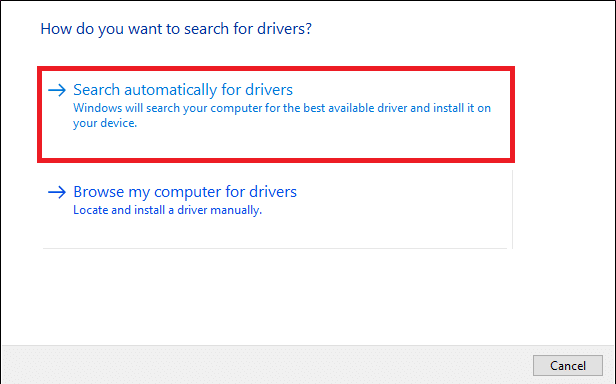
5A.이제 드라이버가 업데이트되지 않으면 드라이버가 업데이트되어 최신 버전으로 설치됩니다.완료되면 PC를 다시 시작하십시오..
5B.이미 업데이트 단계에 있는 경우 다음 메시지가 표시됩니다. 장치에 가장 적합한 드라이버가 설치되었습니다. .클릭 닫기 버튼을 눌러 창을 종료합니다.
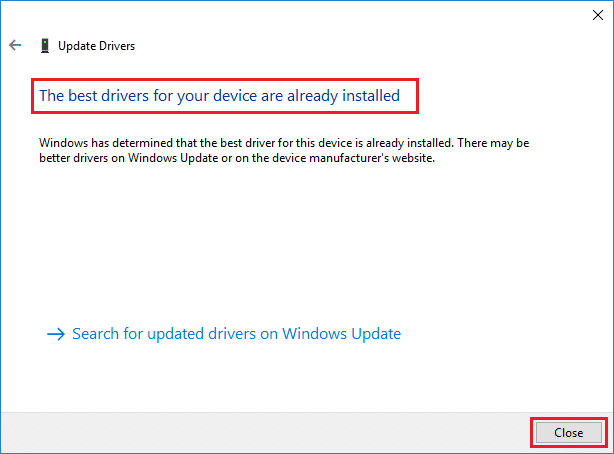
옵션 II: 드라이버 업데이트 롤백
1. 이전과 같이 입력장치 관리자 > 네트워크 어댑터 .
2. 오른쪽 클릭 와이파이 드라이버 (예: 인텔 (R) 듀얼 밴드 무선-AC 3168) 및 선택 속성, 그림과 같이.
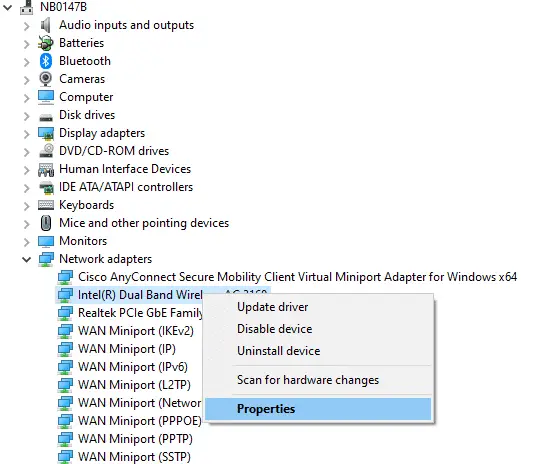
3. 로 전환 드라이버 탭 그리고 선택 드라이버 롤백, 강조 표시된 대로.
注意 : 드라이버 롤백 옵션이 회색으로 표시되면 컴퓨터에 드라이버 파일이 사전 설치되어 있지 않거나 업데이트된 적이 없다는 의미입니다.
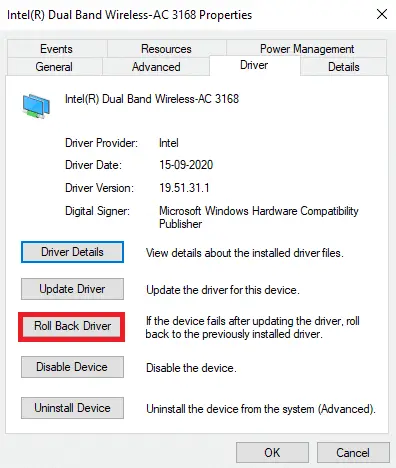
4. 제공 롤백하려는 이유는 무엇입니까? 在 드라이버 패키지 롤백.그런 다음 가능,아래 그림과 같이.
5. 그런 다음 확정 이 변경 사항을 적용합니다.마침내 PC 다시 시작.
방법 10: Microsoft Edge 업데이트
브라우저가 오래된 경우 여러 웹 페이지의 향상된 기능을 지원하지 않습니다.Windows 또는 브라우저 버그 및 버그를 수정하는 모든 응용 프로그램과 마찬가지로 다음 지침에 따라 최신 버전으로 업데이트해야 합니다.
1. 평소와 같이Edge브라우저에서 탭을 열고세 개의 점 아이콘.

2. 이제 강조 표시된도움과 피드백옵션.
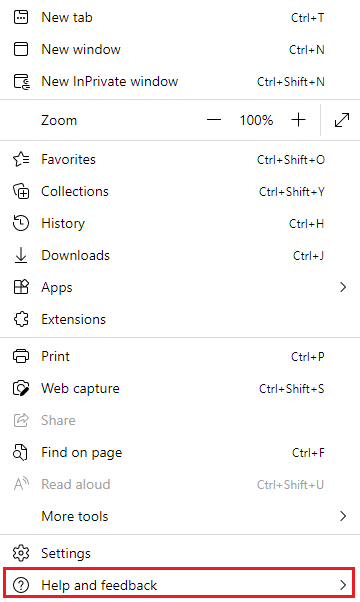
3. 그런 다음마이크로소프트 엣지 정보, 그림과 같이.
4A.Microsoft Edge가 최신 버전으로 업데이트된 경우 다음 해결 방법을 시도해 보세요.
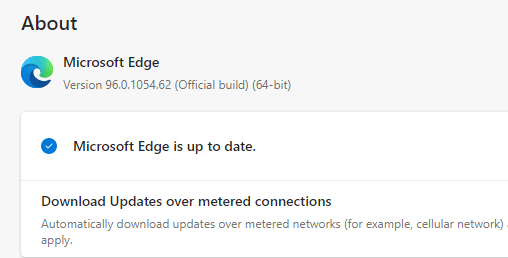
4B.그렇지 않은 경우 클릭업데이트 됨버튼을 눌러 브라우저를 업데이트하세요.
방법 11: Microsoft Edge 복구
이러한 방법이 도움이 되지 않으면 Microsoft Edge를 복구할 수 있습니다.이렇게 하면 Microsoft Edge에서 INET_E 보안 버그를 유발하는 검색 엔진, 업데이트 또는 기타 관련 문제와 관련된 모든 문제가 해결됩니다.
1. 동시에Windows + R 키를 눌러 시작운행대화 상자.
2. 유형 appwiz.cpl을 그리고 클릭 결정.
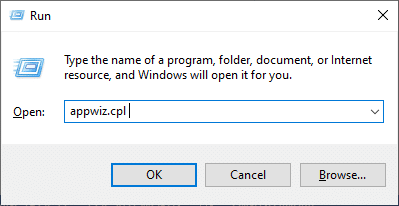
3.절차 및 기능유틸리티가 열립니다.클릭마이크로 소프트 에지그리고 선택변경옵션을 선택합니다.
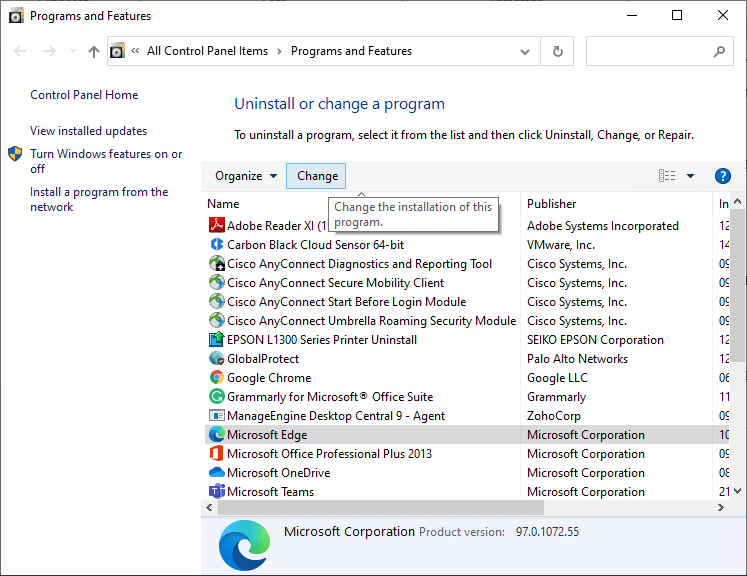
4. 이제복구프롬프트를 확인합니다.
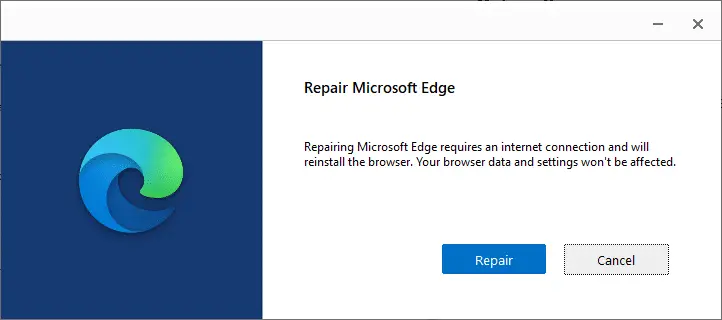
5. 팔로우화면의 지침Microsoft Edge 수리를 완료하고PC 다시 시작.
6. 마지막으로 아무 곳이나 방문하십시오.웹 사이트, Edge의 INET_E 보안 버그가 수정되었는지 확인합니다.
방법 12: Microsoft Edge 재설정
브라우저를 재설정하면 기본값으로 복원되며 문제의 버그를 수정할 가능성이 더 높아집니다.아래 단계에 따라 Microsoft Edge를 재설정하고 INET E 보안 문제가 해결되었는지 확인하십시오.
注意 :재설정하면 저장된 모든 파일이 삭제되므로 모든 즐겨찾기, 저장된 비밀번호, 책갈피를 백업하고 Google 또는 Microsoft 계정을 이메일과 동기화하십시오.
1. 시작마이크로 소프트 에지브라우저로 이동설치.
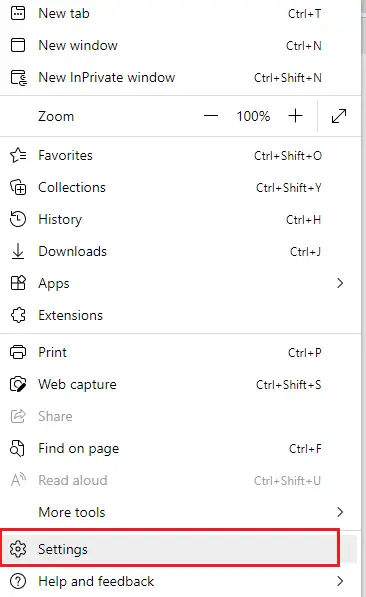
2. 왼쪽 창에서재설정 설정, 그림과 같이.
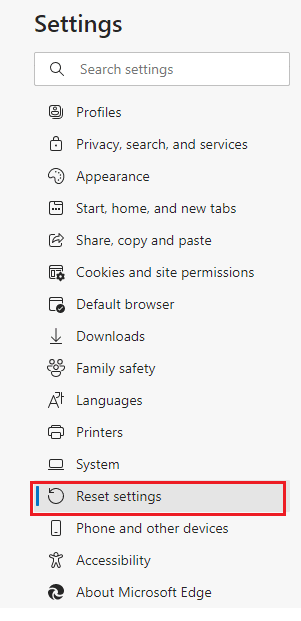
3. 이제설정을 기본값으로 복원옵션이 표시됩니다.
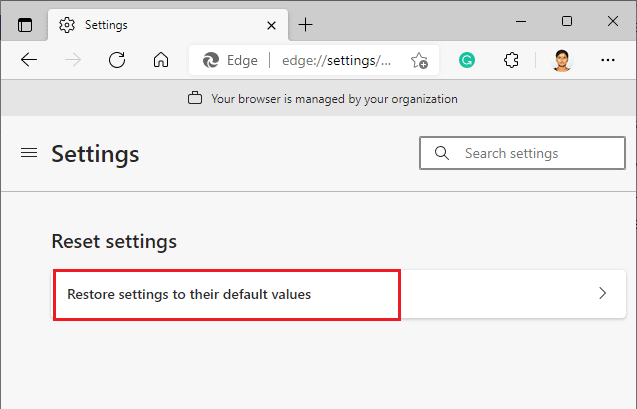
4. 그림과 같이, "를 클릭하십시오.재설정" 확인 메시지가 표시됩니다.
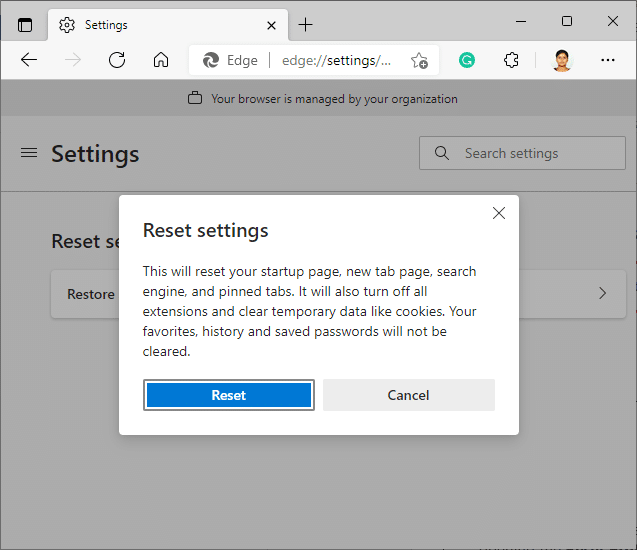
이 가이드가 도움이 되었기를 바라며 문제를 해결할 수 있습니다.Microsoft Edge의 INET_E 보안 문제.

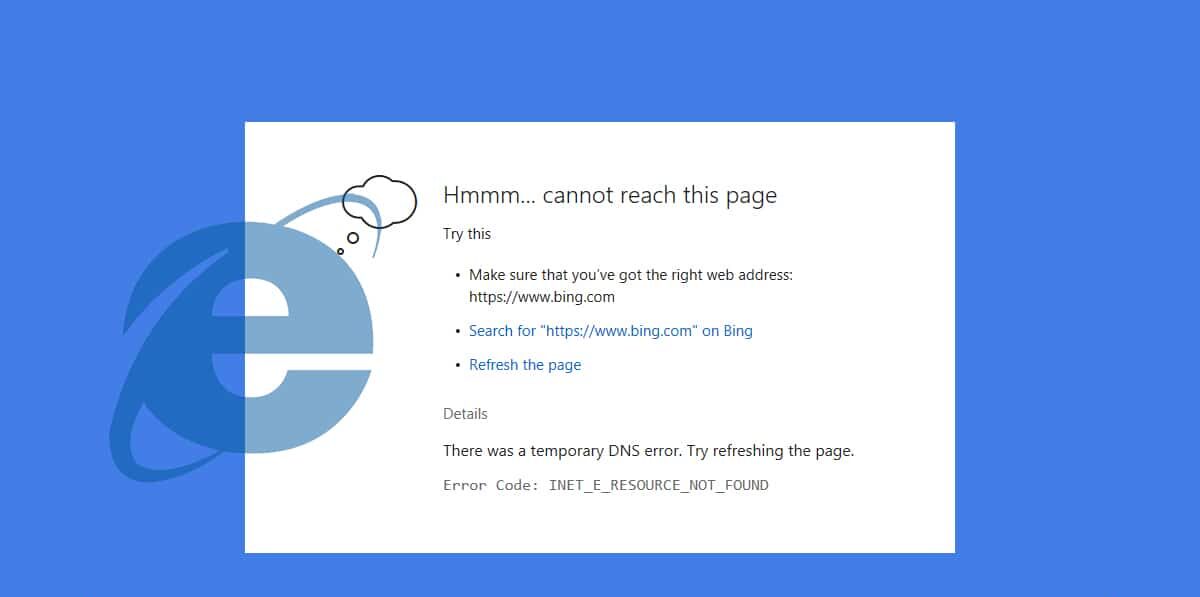
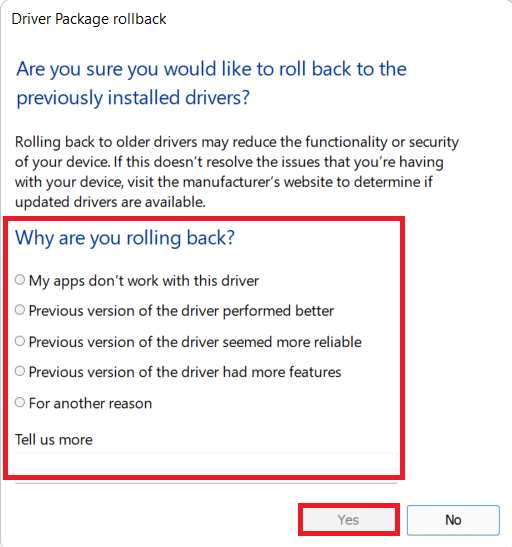


![[수정됨] Microsoft Store에서 앱 및 게임을 다운로드할 수 없음 [수정됨] Microsoft Store에서 앱 및 게임을 다운로드할 수 없음](https://oktechmasters.org/wp-content/uploads/2022/03/30606-Fix-Cant-Download-from-Microsoft-Store-150x150.jpg)
![[수정됨] Microsoft Store에서 앱을 다운로드하고 설치할 수 없음 [수정됨] Microsoft Store에서 앱을 다운로드하고 설치할 수 없음](https://oktechmasters.org/wp-content/uploads/2022/03/30555-Fix-Microsoft-Store-Not-Installing-Apps-150x150.jpg)
![[수정됨] Microsoft Store에서 앱 및 게임을 다운로드할 수 없음](https://oktechmasters.org/wp-content/uploads/2022/03/30606-Fix-Cant-Download-from-Microsoft-Store.jpg)
![[수정됨] Microsoft Store에서 앱을 다운로드하고 설치할 수 없음](https://oktechmasters.org/wp-content/uploads/2022/03/30555-Fix-Microsoft-Store-Not-Installing-Apps.jpg)

